Slik deaktiverer du Android's Swype-lignende gesttyping

Ok, raske tommelfinger, vet du hvordan dette virker: du skriver en super viktig tekstmelding med breakneck-hastighet når alle en Plutselig oppdager tastaturet din Flash-like tapping quickness som en sveipe. Doh! Nå i stedet for å si "Ja, jeg vil gjerne gå på kino i helgen!" Du har nettopp droppet en "Travis lobectomy govtfilmer dette skrevet!" På din intetanende fling.
(Ja, det er en ekte melding jeg fikk Den gode nyheten er at deaktivering av gesttyping i Google Tastatur på Android er veldig enkelt, slik at du kan si ord som faktisk gir mening fremover.
Dette bør fungere på alle de nyeste versjonene av Google Tastatur, men menyene kan variere
litt avhengig av hvilken versjon du kjører. I denne opplæringen bruker jeg versjon 5. La oss gjøre dette! Det første du vil gjøre, er å starte tastaturet på en eller annen måte - hvis du har snarvei-tastaturet aktivert i app-skuffen, bare klikk på det.
Hvis ikke, åpne en boks med tekstinngang for å starte tastaturet, og trykk deretter på kommaen (det er en tilbakeslag hvis du bruker Chrome). Når du slipper knappen, kommer en dialogboks opp med to alternativer: Språk og Google Tastatur Innstillinger. Du vil ha den sistnevnte.
Du bør dukke opp på Innstillinger-menyen, trykk på alternativet "Gesturskriving".
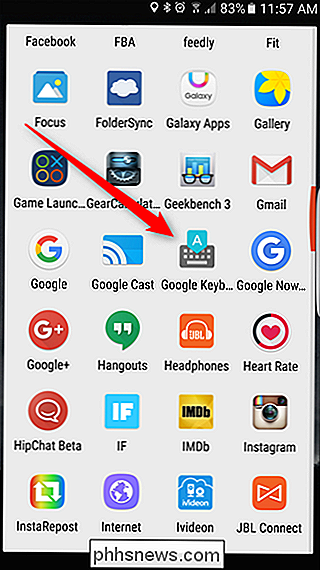
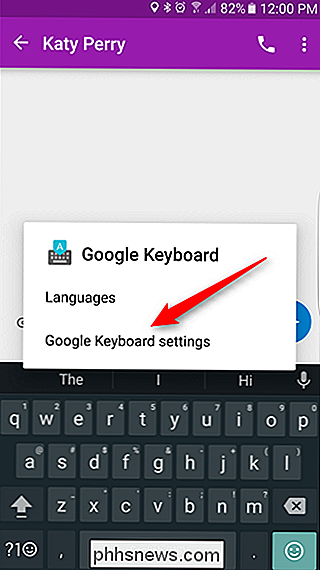
Det er noen forskjellige alternativer her du kan leke med for å tilpasse hvordan bevegelser fungerer. Hvis du bare vil deaktivere den helt, må du slå av alternativene "Aktiver gestusskriving", "Aktiver gestus sletting" og "Aktiver gestusmarkørstyring".
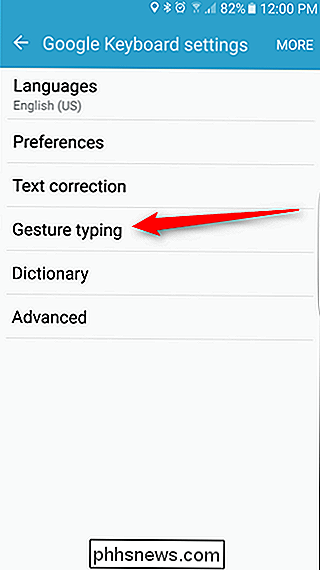
Ellers kan du
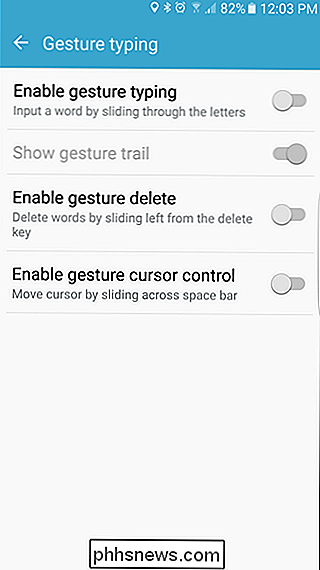
deaktivere Gestypeing selv og la "Gesture delete" og / eller "Gesture cursor control" aktivert. Det er ganske pent. Når du har funnet din perfekte kombinasjon av innstillinger, er du bare tilbake ut av denne menyen. Du er ferdig.
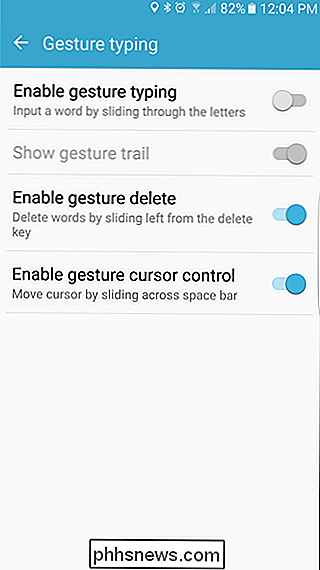
Gesttyping kan være nyttig (og raskt!), Men hvis du ikke bruker det, er det virkelig ingen grunn til å holde den aktivert. Når det er sagt, er alternativene "Gesture delete" og "cursor control" begge ganske nyttige når du blir vant til dem. Seriøst - du bør prøve dem begge ut hvis du ikke allerede har det. De er ryddige.

Kjører en .exe-fil via kommandoprompt
Mesteparten av tiden våre programmer fungerer akkurat som vi trenger dem til, men hver gang du har en som er mindre enn samarbeidsvillig og går du ser etter en måte å fikse sitt holdnings problem på. Dagens SuperUser Q & A-post har noen gode forslag for å hjelpe en frustrert leser til å få de resultatene han trenger.

6 måter å trekke ut bilder fra PDF-filer til TIFF, JPEG, PNG
Jeg har nylig fått en PDF-fil via e-post som hadde en mengde flotte bilder som jeg ønsket å trekke ut som separate JPEG-filer, slik at jeg kunne laste dem opp til nettstedet mitt. Det er flere måter å ta et bilde ut av en PDF, og den beste måten er virkelig avhengig av hvilke verktøy du har installert på systemet ditt.I denne



